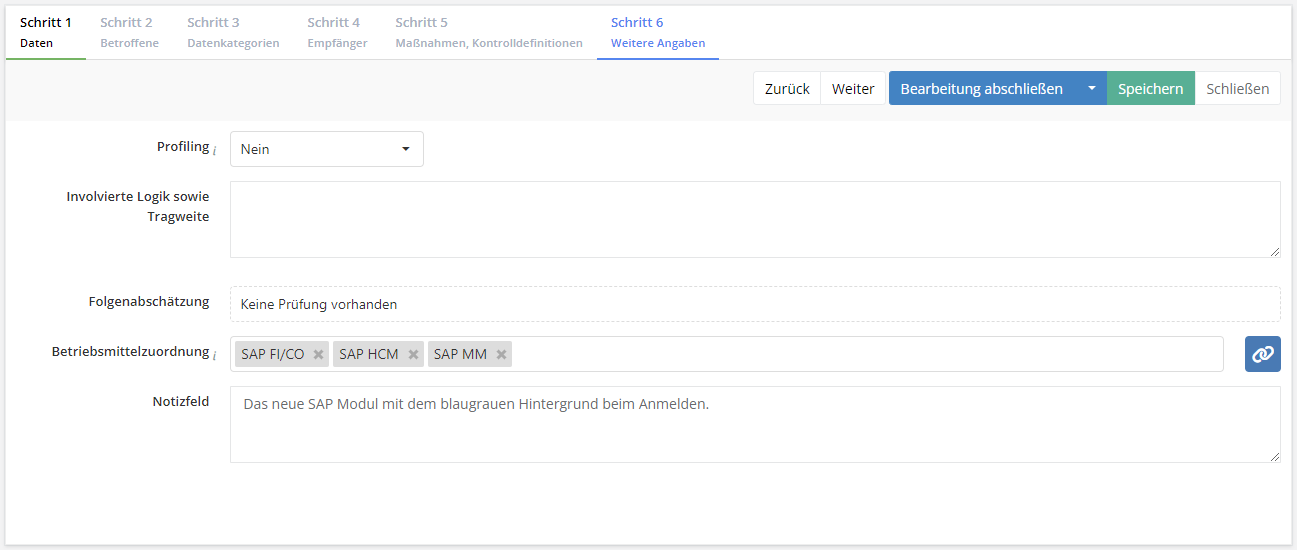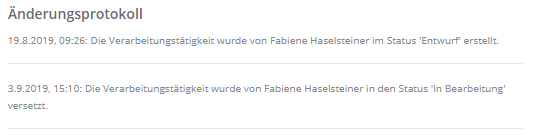Verarbeitungstätigkeit
Weitere Optionen
Details der Verarbeitungstätigkeit
Organisationsregister:
- Hier wird das Register eingetragen, welche für diese Verarbeitungstätigkeit zuständig ist.
OrgEh:
- Wird ein Organisationsregister eingetragen, wird die Organisationseinheit des Organisationsregister vorbesetzt. Es können allerdings auch Organisationseinheiten ohne Register ausgewählt werden. Es kann ebenfalls notwendig sein, hier eine Organisationseinheit eines anderen Registers einzutragen, wenn dieses Register die Verarbeitungstätigkeit für das andere Register durchführt.
Kürzel und Bezeichnung:
- Hier wird ein Kürzel und eine Bezeichnung für die VT vergeben.
Zweck der Verarbeitung:
- Hier muss beschrieben werden für welchen Zweck die personenbezogenen Daten verarbeitet werden.
Verantwortlicher:
- Die Person oder Teams welche über die Mittel und Zwecke der Verarbeitung personenbezogener Daten entscheidet.
Sachbearbeiter:
- Die Person oder Teams welche mit der Bearbeitung der Verarbeitungstätigkeit beauftragt wurde.
Gemeinsame Verarbeitung:
- Legen zwei oder mehr Verantwortliche gemeinsam die Zwecke der und die Mittel zur Verarbeitung fest, so sind sie gemeinsam Verantwortliche. Sie legen in einer Vereinbarung in transparenter Form fest, wer von ihnen welche Verpflichtung gemäß dieser Verordnung erfüllt, insbesondere was die Wahrnehmung der Rechte der betroffenen Person angeht, und wer welchen Informationspflichten gemäß den Artikeln 13 und 14 nachkommt.
- Hier sollte also kurz beschrieben werden wer welchen Verpflichtungen gemäß der Verordnung nachkommt.
Einführungsdatum:
- Hier wird eingetragen, ab wann die Verarbeitungstätigkeit geltend wird.
Versionsdatum:
- Hier wird eingetragen, ab wann die neue Version der Verarbeitungstätigkeit geltend wird.
Versionsnummer:
- Hier geben Sie an, um welche Version der Verarbeitungstätigkeit es sich handelt.
Änderungsprotokoll:
- Hier wird mit aufgezeichnet zu welchen Zeitpunkten die Verarbeitungsleichtigkeit von wem bearbeitet wurde, wann Sie den Status gewechselt hat und wann Sie abgeschlossen wurde.
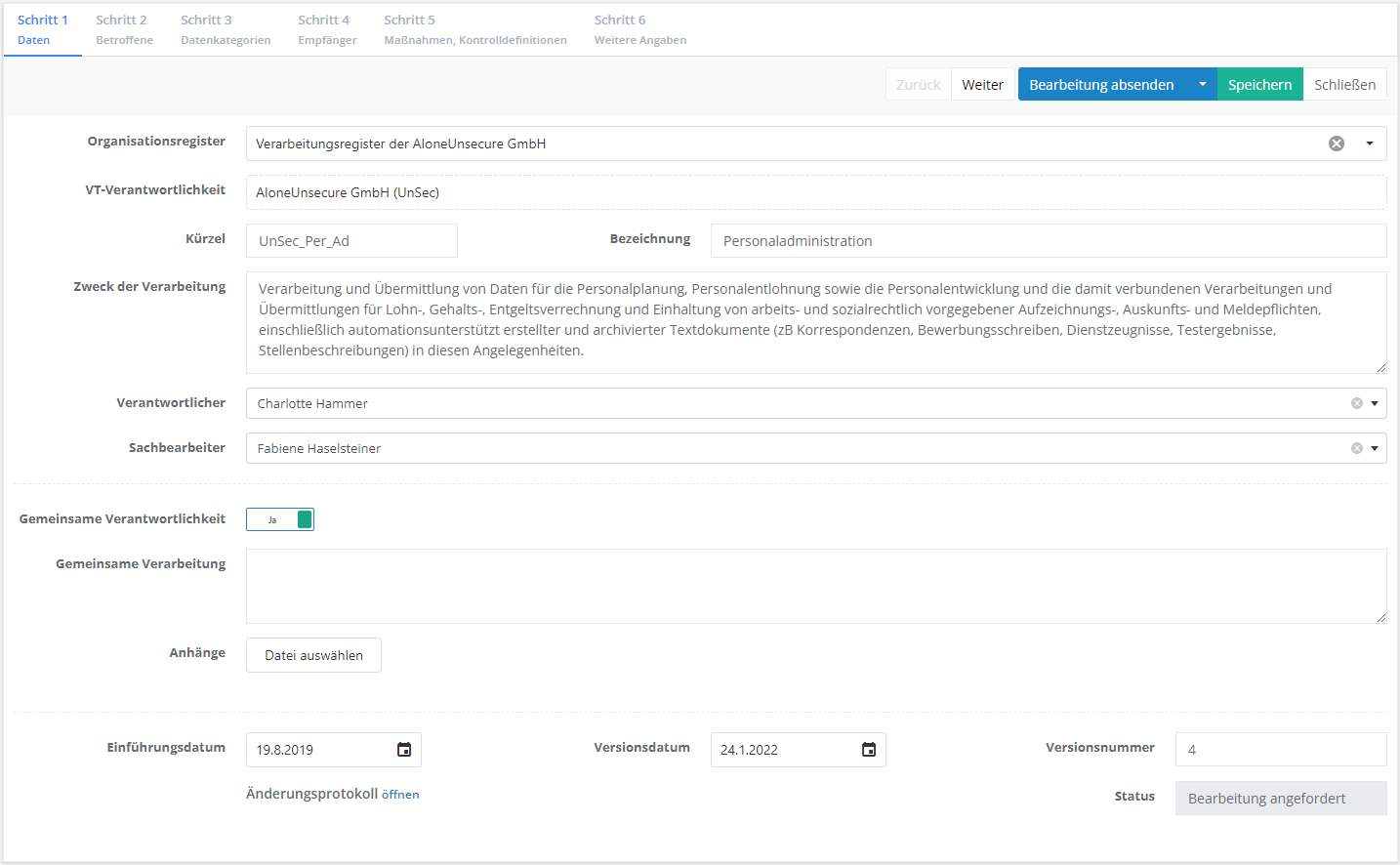
Stati und Löschen einer Verarbeitungstätigkeit
Eine Überprüfung kann sich in verschiedenen Stati befinden. Sind die Emailbenachrichtigungen im Managementsystem aktiv, werden bei Status wechsel alle im Workflow relevanten Personen zur Durchführung ihrer Aufgaben aufgefordert. Dies würde z.b. der Interviewpartner sein wenn ein Prüfer eine Beantwortung anfordert und die Prüfer falls er die Beantwortung retourniert.
Entwurf
- Wird die Überprüfung das erste mal gespeichert oder vom Status "In Bearbeitung" deaktiviert, befindet Sie sich im Status "Entwurf". Von hier kann der die Überprüfung aktiviert, also in den Status "In Bearbeitung" gesetzt werden.
In Bearbeitung
- Wird die Überprüfung aktiviert wird Sie in den Status "In Bearbeitung" versetzt. Jetzt ist es Zeit für den Hauptprüfer die Überprüfung durchzuführen oder eine Beantwortung durch "Beantwortung anfordern" von Interviewpartner anzufordern. (nur bei Typ Self-Assesment)
- Sie kann durch "Überprüfung deaktivieren" wieder in den Status "Entwurf" versetzt werden.
- Sie kann durch "Überprüfung abschließen" in den Status "Geschlossen" versetzt werden.
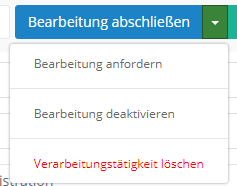
Angefordert (nur bei Typ Self-Assesments)
- Wird die Überprüfung durch den Hauptprüfer angefordert wird Sie in den Status "Angefordert" versetzt. Die Interviewpartner werden jetzt über eine Email aufgefordert die Überprüfung durchzuführen.
- Sie kann durch "Überprüfung absenden" in den Status "Beantwortet" versetzt werden.
Beantwortet (nur bei Typ Self-Assesments)
- Wird die Überprüfung durch den Interviewpartner durch "Überprüfung absenden" retourniert, wird Sie in den Status "Beantwortet" versetzt. Die Prüfer werden jetzt durch eine Email aufgefordert die Beantwortung zu prüfen.
- Sie kann durch ""Beantwortung anfordern" wieder in den Status "Angefordert" versetzt werden und der Interviewpartner muss seine Beantwortung überarbeiten.
- Sie kann durch "Überprüfung deaktivieren" wieder in den Status "Entwurf" versetzt werden. (Prüfer werden darüber informiert)
- Sie kann durch "Überprüfung abschließen" in den Status "Geschlossen" versetzt werden.
Geschlossen
- Wird die Überprüfung durch "Überprüfung abschließen" in den Status "Geschlossen" versetzt, wird die Überprüfung schreibgeschützt und sie kann nicht mehr bearbeitet werden.
Löschen einer Überprüfung
- Durch "Überprüfung Löschen" können Sie Überprüfungen welche noch nicht abgeschlossen sind Löschen.
- Achtung: Durch das Löschen werden die durch diese Überprüfung angelegten Prüfobjekte sowie bereits zu Risiken zugewiesene Abweichungen ebenfalls gelöscht!
Themen / Prüfobjekte hinzufügen
In diesem Punkt fügen Sie oder der Hauptprüfer die Prüfobjekte / Themen hinzu welche in der Überprüfung behandelt werden sollen.
Themen / Prüfobjekte können aus Wissensdatenbanken ausgewählt oder von Benutzern erstellt werden. Sie müssen unterscheiden ob es sich um eine Erstbewertung des Themas / Prüfobjekts handelt, oder ob ein Thema /Prüfobjekt in diesem Kontext schon einmal behandelt wurde. Dadurch entscheidet sich, ob Sie ein Thema / Prüfobjekt als Erstbewertung / Neuanlage hinzufügen oder als Neubewertung bereits existierender Prüfobjekte.
Erstbewertung mittels Wissensdatenbank
Hierfür wählen Sie zuerst die gewünschte Wissensdatenbank über das Dropdown im Tab "Erstbewertung mittels Wissensdatenbank". Danach wählen Sie alle Themen aus welche zum ersten mal im Kontext einer Überprüfung behandelt wurden. In der oberen Leiste sehen Sie alle Prüfobjekte welche bereits hinzugefügt worden sind und können diese auch wieder entfernen.
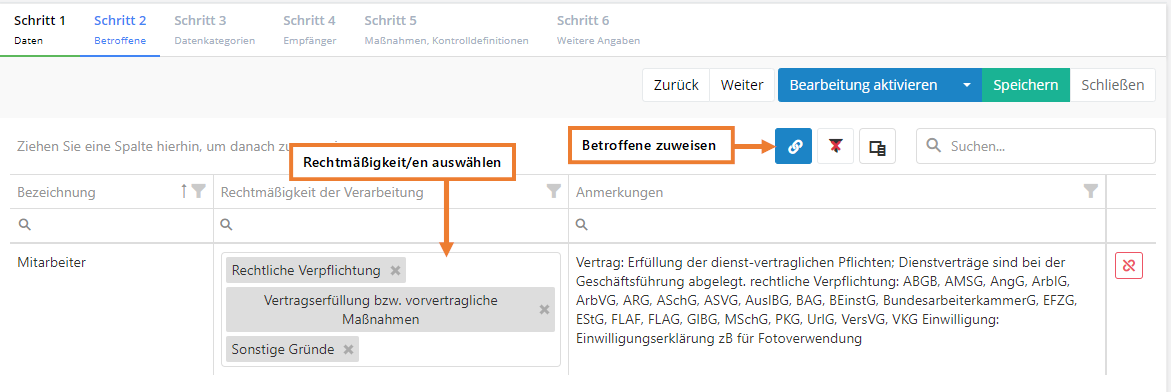
Neubewertung bestehender Prüfobjekte
Um eine Neubewertung hinzuzufügen müssen Sie zuerst in den Tab "Neubewertung bestehender Prüfobjekte" wechseln. Hier können Sie dann auswählen welche Prüfobjekte oder Themen Sie einer Neubewertung unterziehen möchten. Haben Sie die Prüfobjekte und Themen ausgewählt, dann müssen Sie diese durch Klicken des "Ausgewählte Prüfobjekte einer Neubewertung unterziehen"-Buttons zur Überprüfung hinzufügen.
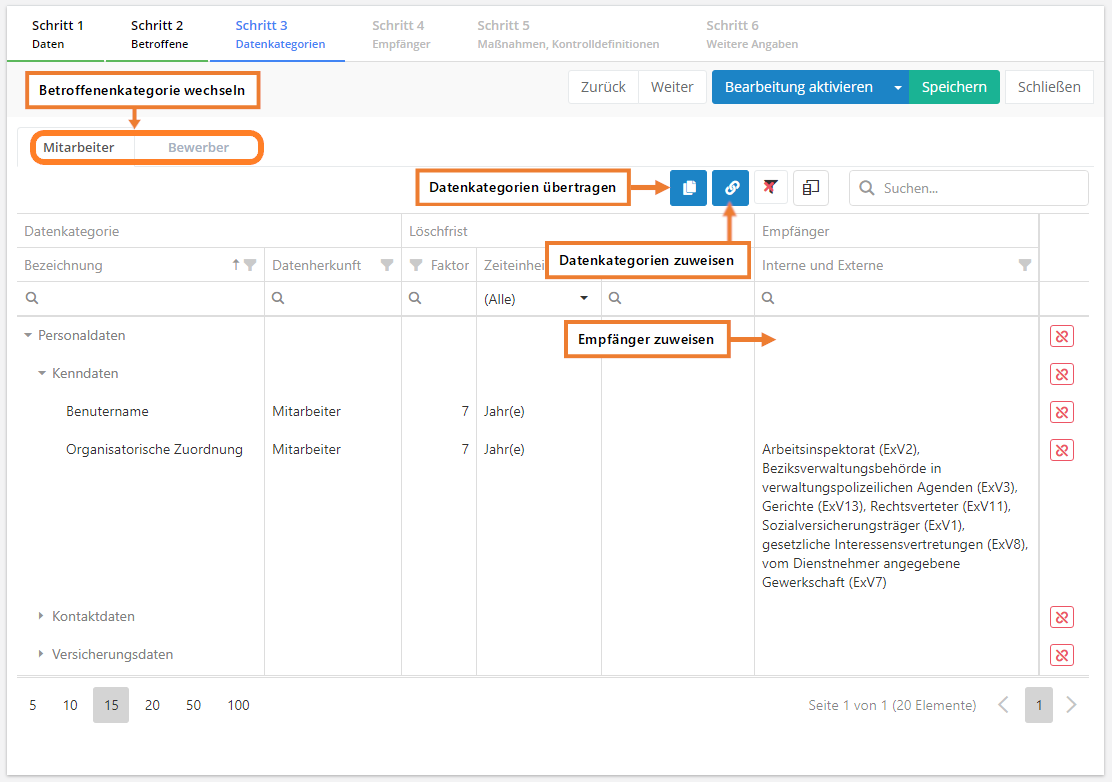
Neuanlage eines Prüfobjektes
Im Tab "Neuanlage eines Prüfobjektes" können Sie ein Prüfobjekte ohne Wissensdatenbank erstellen. Wie mit Prüfobjekten ohne Wissensdatenbank umgegangen wird finden Sie unter Prüfobjekte ohne WDB
Prüfobjekte Übersicht
Hier werden alle Prüfobjekte welche der Überprüfung hinzugefügt wurden angeführt. Durch Klicken auf "Weiter" werden Sie in die Übersicht der einzelnen Prüfobjekte weitergeleitet, in der Sie alle zugeordneten Prüffragen und Prüfergebnisse sehen.
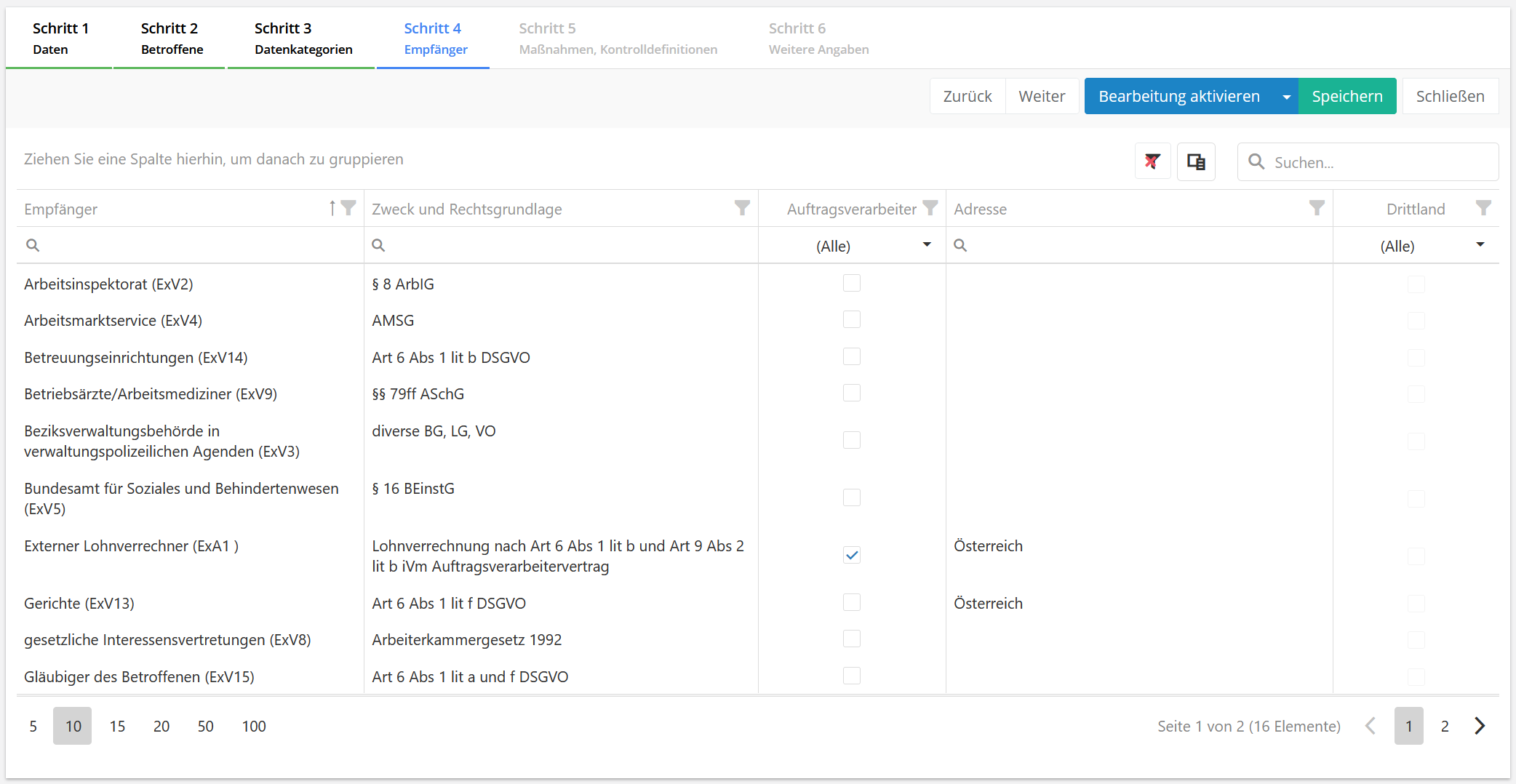
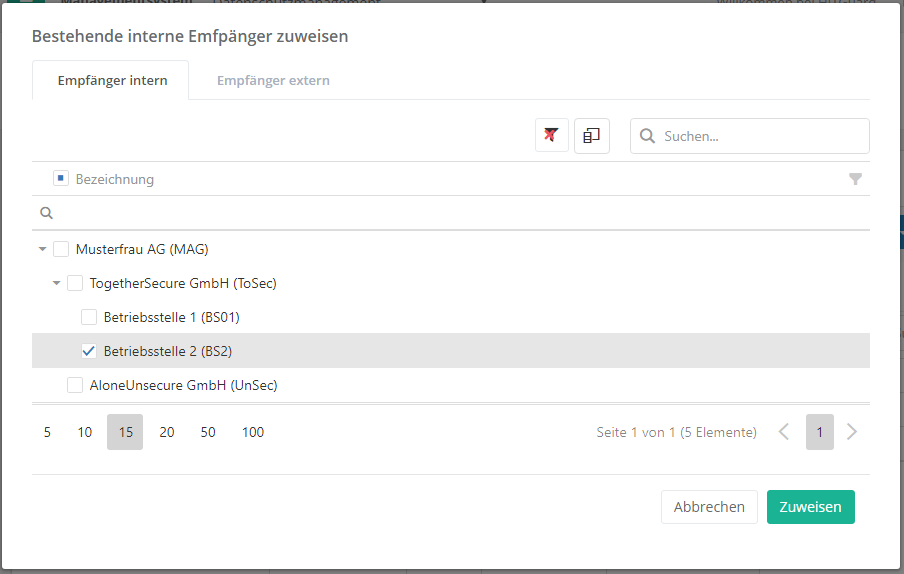
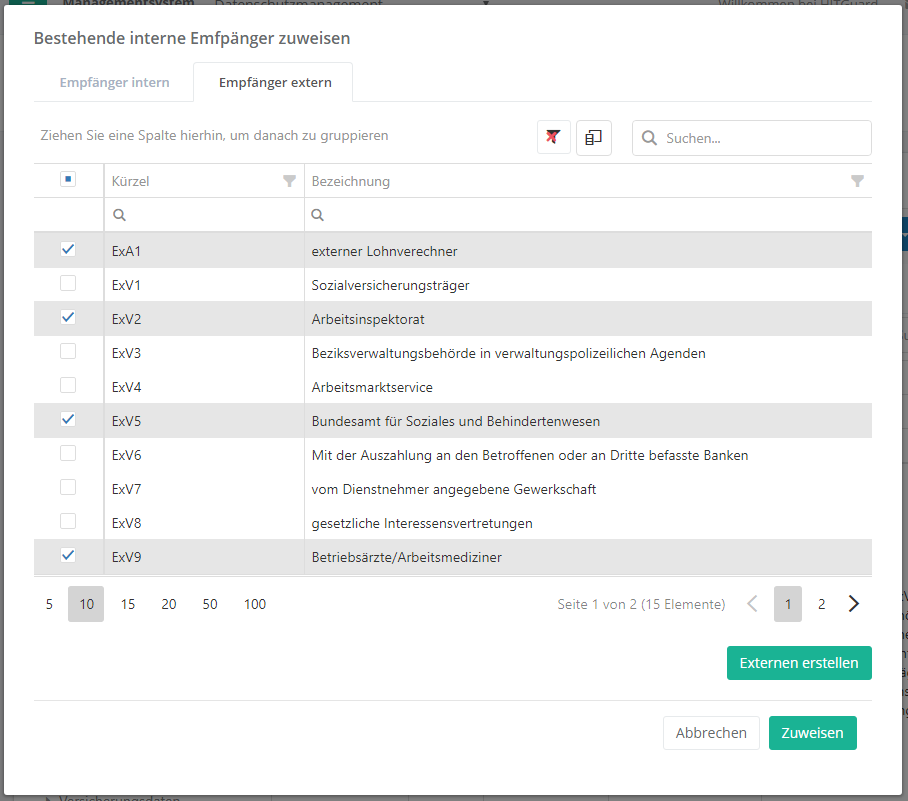
Prüfobjekte Detailansicht
In dieser Ansicht werden die Kopfdaten des Prüfobjektes, sowie alle zugeordneten Prüffragen und Prüfergebnisse angedrückt. Hier besteht ebenso die Möglichkeit durch Klicken auf des "Plus"-Buttons zusätzliche Prüfergebnisse in das Prüfobjekt einzupflegen. Für mehr Informationen zu Prüfergebnissen siehe Prüfergebnisse einpflegen.

Prüffragen beantworten
Hier werden Sie dazu aufgefordert die Prüffrage zu beantworten. Dabei unterscheidet sich ob die Frage mit Ja, Nein, Teilweise oder mit einem Reifegrad zu beantworten ist. Wie die Antwortmöglichkeiten ausfallen, wird von dem Fragebogen der Wissensdatenbank vorgegeben.
Sie können die Frage auf entbehrlich setzten wenn Sie für den Kontext der Überprüfung nicht nötig ist.
Abklärungsbedarf
- Weiters können Sie Fragen mit "Abklärungsbedarf" kennzeichnen. Diese Kennzeichnung ist in der Praxis dann von Nöten, wenn Sie bei einer Prüffragenbeantwortung momentan nicht abklären können, wie die Frage zu beantworten ist, weil Sie z.B. noch eine andere Person hinzuziehen oder die Information anderweitig nachrecherchieren müssten. Im Anschluss an eine Reihe von Überprüfungen ist es praktisch einfach auswerten zu können, welche Fragen nun tatsächlich noch recherchiert werden müssen. Genau dazu dient die Ansicht „Abklärungsbedarf“ welche Sie unter "Risikomanagement → Schwachstellen → Abklärungsbedarf" finden.
Auf der rechten Seite finden Sie die zugewiesenen Schutzziele & Gewichtungen sowie eine Option zum hochladen von Evidenzen.